Este estudo discute o procedimento de reversão para um commit antigo do Git em um repositório público.
Como reverter para um antigo Git Commit em um repositório público?
Reverta para um commit antigo do Git em um repositório público. Primeiro, navegue até o repositório local do Git e visualize a lista de conteúdo. Em seguida, crie um novo arquivo local e rastreie-o no repositório. Em seguida, confirme as alterações de adição e salve-as no repositório local do Git. Verifique o histórico de log do Git e copie a referência de confirmação desejada. Por fim, execute o comando “ $ git checkout
Agora, vamos avançar para a implementação do cenário acima!
Etapa 1: mover para o repositório local
Execute o seguinte comando e vá para o repositório local do Git:
$ cd 'C:\Usuários \n azma\Git\Demo18'
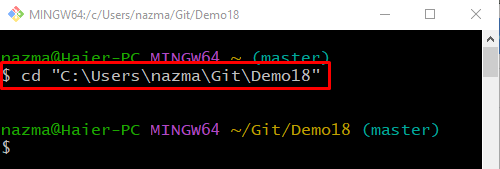
Etapa 2: listar o conteúdo do repositório
Liste o conteúdo do repositório atual usando o “ ls ” comando:
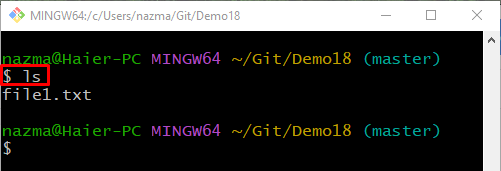
Etapa 3: criar arquivo
Agora, execute o “ toque ” para criar um novo arquivo no repositório local do Git:
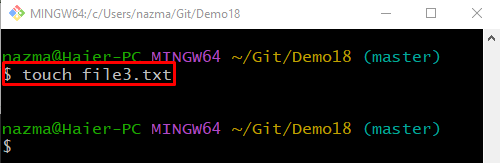
Etapa 4: adicionar arquivo à área de preparação
Para rastrear um arquivo do diretório de trabalho do Git para a área de preparação do Git, execute o comando “ git add ” com o nome do arquivo:
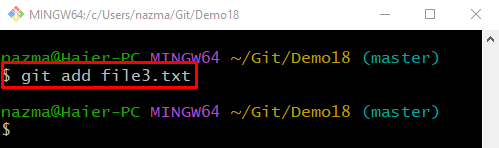
Etapa 5: confirmar alterações
Em seguida, execute o “ git commit ” com o “ -m ” e adicione uma mensagem de confirmação para atualizar e salvar as alterações adicionadas no repositório local do Git:
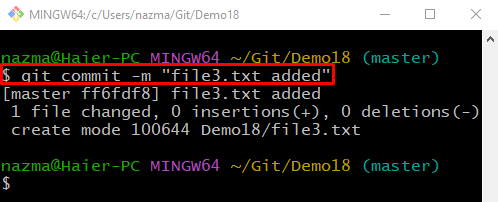
Etapa 6: verifique o histórico de log do Git
Para verificar o histórico de log do branch atual do Git, execute o comando “git log .” comando:
Da saída fornecida, copie a referência de confirmação necessária para a qual você deseja reverter:
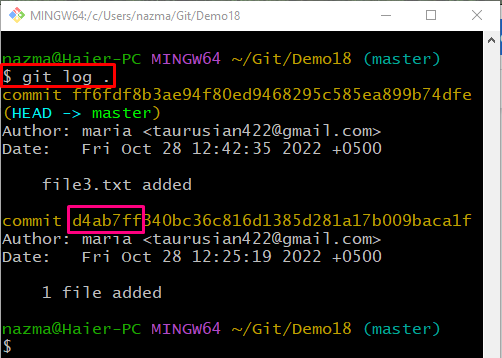
Etapa 7: reverter para o commit antigo
Para reverter para o commit antigo, utilize o “ git check-out ” juntamente com a referência de confirmação copiada:
De acordo com a saída abaixo, o ponteiro HEAD é movido com sucesso para a referência de confirmação especificada:
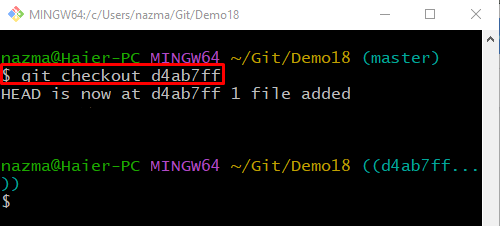
Etapa 8: verificar a reversão
Por fim, para garantir a operação de reversão, execute o comando “ registro do git. ” comando:
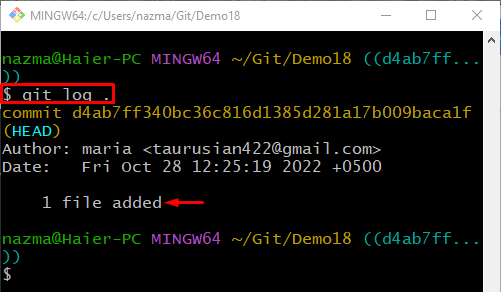
Explicamos o procedimento de reversão para um commit anterior do Git em um repositório público.
Conclusão
Para reverter para um commit antigo do Git em um repositório público, primeiro vá para o repositório local do Git e visualize a lista de conteúdo. Em seguida, crie um novo arquivo local e rastreie-o no repositório. Em seguida, confirme as alterações de adição e salve-as no repositório local do Git. Verifique o histórico de log do Git e copie a referência de confirmação desejada. Por fim, execute o comando “ $ git checkout